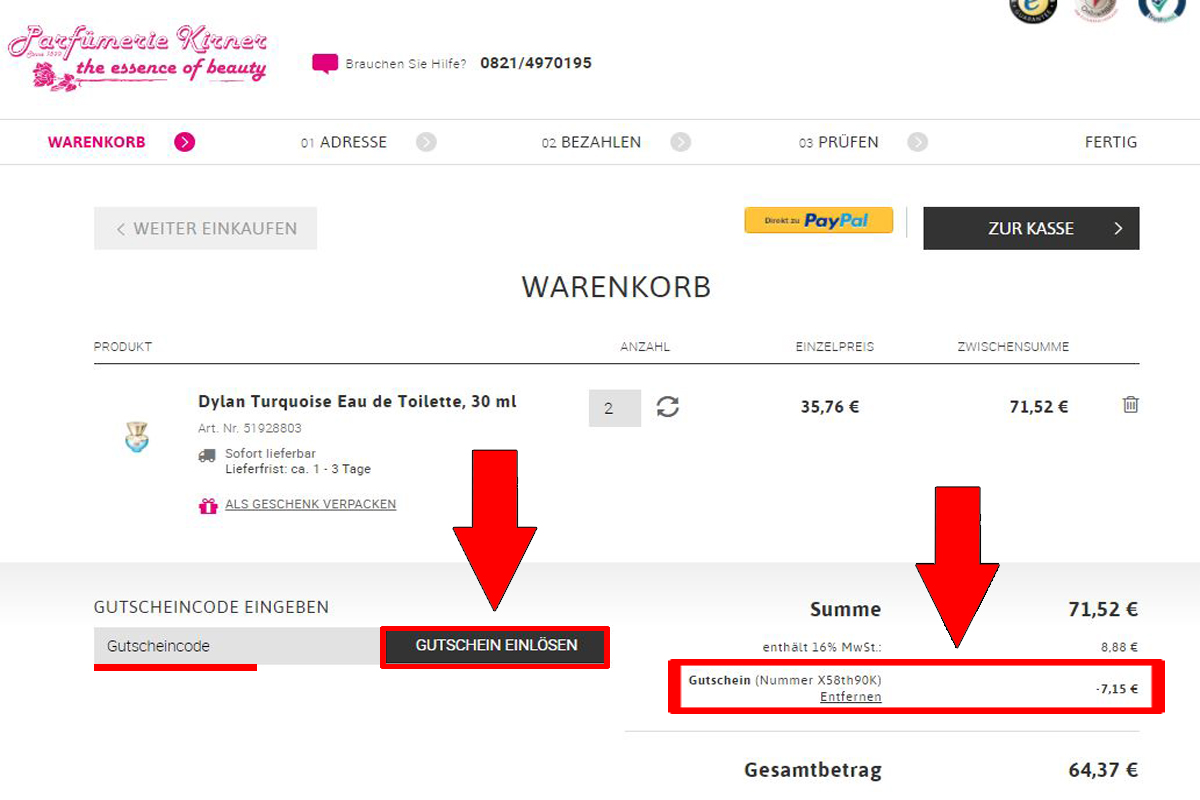Bei uns haben Sie die Wahl aus mehr als 5.000 Artikeln von bester Qualität und namhaften Herstellern. Schauen Sie sich um, stöbern Sie in unseren Angeboten!
Parfümerie und Kosmetik Kirner steht Ihnen im Internet rund um die Uhr und 7 Tage die Woche offen.
Wenn Sie eine Bestellung aufgeben möchten, können Sie das:
- direkt im Internet über unseren Shop
- per Fax unter 0821/497920
- telefonische Bestellung momentan nicht möglich
- oder per E-Mail unter bestellung@parfuemerie-kirner.de
Montag bis Freitag von 9 bis 17 Uhr erreichbar.
Wenn Sie auf der Suche nach einem Artikel sind, der zum Sortiment von Parfümerie und Kosmetik Kirner passen könnte, ihn aber nirgends finden, lassen Sie es uns wissen. Gern bemühen wir uns um eine Lösung für Sie.
Schreiben Sie an bestellung@parfuemerie-kirner.de.
1. Wie gelange ich in den Warenkorb?

Die zweite Möglichkeit zeigt sich, sobald man einen Artikel in den Warenkorb legt. Bei dieser Aktion öffnet sich ein Fenster, dass nochmals die gleichen Button anzeigt. Auch hier kommen Sie mit dem Button "Warenkorb zeigen" an Ihr Ziel.
2. Wie ändere ich die Anzahl meiner bestellten Artikel?

Um die Anzahl eines Artikels zu ändern, müssen Sie zuerst auf die erste Seite des Warenkorbs. (Wie in 1. beschrieben). Nun sehen Sie eine Auflistung Ihrer Bestellung. Neben den jeweiligen Artikeln sehen Sie ein graues Feld mit der Anzahl. Bewegen Sie nun Ihren Mauszeiger über das Feld, tauchen Pfeile auf, die zum Erhöhen oder Verringern der Anzahl dienen. Natürlich können Sie auch eine Eingabe mit der Tastatur vornehmen, in dem Sie auf die Zahl klicken. Nachdem Sie nun die gewünschte Anzahl eingestellt haben, klicken Sie auf die rotierenden Pfeile (rechts neben der Anzahl) um Ihre Eingabe zu bestätigen. (Die Zwischensumme sollte sich daraufhin passend ändern).
Möchten Sie einen Artikel komplett aus der Liste entfernen, geben Sie bei der Anzahl die Ziffer 0 an und bestätigen dies wie beschrieben oder klicken ganz rechts auf das Symbol der Mülltonne.
3. Wie wähle ich eine Geschenkverpackung aus?
Um eine Geschenkverpackung anzugeben, müssen Sie zuerst auf die erste Seite des Warenkorbs (Wie in 1. beschrieben). Nun sehen Sie eine Auflistung Ihrer Bestellung. Unter den jeweiligen Artikeln sehen Sie eine kleine Abbildung eines Geschenkes mit dem Text "Als Geschenk verpacken". Ein Fenster öffnet sich, sobald Sie den Schriftzug anklicken. Dort ändern Sie für die Artikel, die Sie als Geschenk verpackt haben wollen den Status von "Keine" auf "Gratis Geschenkverpackung". Dazu klicken Sie einfach wieder auf den entsprechenden Schriftzug.
WICHTIG! Bestätigen Sie Ihre Geschenkverpackung mit dem Button "Übernehmen", der ganz unten in dem Fenster ist. Wir können Ihrem Wunsch sonst nicht nachgehen!
4. Wie und wo löse ich einen Gutscheincode ein?
Um einen Gutscheincode einzulösen, müssen Sie zuerst auf die erste Seite des Warenkorbs. (Wie in 1. beschrieben). Nun sehen Sie eine Auflistung Ihrer Bestellung. Direkt unter den Produktbilder auf der linken Seite finden Sie das Feld "Gutscheincode eingeben", in das Sie Ihren Rabattcode eingeben können. Achten Sie bei der Eingabe darauf, dass kein Leerzeichen/Leerschritt am Anfang oder am Ende steht und auf die Groß/- und Kleinschreibung. Nach der Eingabe, bestätigen Sie diese mit dem Button "Gutschein einlösen". War die Eingabe erfolgreich, wir der Gutschein in der Aufsummierung, rechts davon, direkt angezeigt. War die Eingabe fehlerhaft, so taucht unter dem Eingabefeld eine Rote Fehlermeldung auf.
5. Wie wähle ich meine Zahlungsart aus?
Um Ihr Zahlungsart auszuwählen, müssen Sie zuerst auf die erste Seite des Warenkorbs. (Wie in 1. beschrieben). Folgen Sie den Schritten im Warenkorb, bis Sie zu der Seite "02 Bezahlen" gelangen. Hier sehen Sie die Auflistung der Zahlungsarten untereinander. (Nicht mit den Informationen der Zahlungsarten verwechseln, die unten auf jeder Seite angezeigt werden. Diese dienen NUR der Übersicht und haben keine weitere Funktion!).
Die ausgewählte Art bzw. der ausgewählte Anbieter wird mit einem pinken Punkt markiert. Bei Paypal gibt es mehrere Arten der Zahlung. Für die Zahlungsart "Paypal" wird ein Konto bei Paypal benötigt. Für die Zahlungsart "Lastschrift", "Kreditkarte" und "Kauf auf Rechnung" wird KEIN Paypal Konto benötigt und sind für jeden nutzbar! Lediglich die Zahlung wird über Paypal abgewickelt! Ihre Auswahl der Zahlungsart, beim Anbieter Paypal, wird mit einem Hacken am Ende der ausgewählten Zeile markiert.
Bei "Vorauskasse" und "Sofortüberweisung" (bzw. Klarna) gibt es keine Unterpunkte und die Auswahl wird, wie bereits gesagt, durch einen pinken Punkt links daneben markiert.
Nach Ihrer eingegebenen Wahl, gehen Sie mit dem Button "Zum Kauf" weiter zur Zahlung.
Wichtig! Nachdem Sie die Zahlung in Auftrag gegeben haben, müssen Sie den Kauf noch auf unserer Webseite bestätigen. Es folgt noch ein letzter Schritt, nachdem Sie auf der Seite von Paypal bzw. Klarna waren! (Wird in 6. nochmals aufgeführt)
6. Wie schließe ich die Bestellung ab?

Um Ihre Bestellung abzuschließen, folgen Sie den Anweisungen im Warenkorb und geben die Bezahlung in Auftrag (wie in 5. beschrieben). Als letzten Schritt wird Ihnen nochmals die gesamte Eingabe der Daten, Ihre Artikel und Ihre Kostenaufstellung angezeigt (Bild zeigt eine gekürzte Seite; Zwischenraum mit "..." abgekürzt). Bestätigen Sie nun Ihre Bestellung mit dem Button "Zahlungspflichtig bestellen", der sich auf der rechten unteren Seite befindet. Ihre Bestellung geht nun bei uns ein und Sie sehen anschließend Ihre Bestellnummer. Gleichzeitig wird eine Bestellbestätigung auf Ihre angegebene Email-Adresse gesendet.